A nyers formátumot megszerző flash meghajtó javítása

- 3801
- 73
- Virág István Kálmán
Ha az eltávolítható meghajtó egy csomó fontos információhoz való csatlakoztatásának egy finom pillanatában a számítógéphez látni fogja a feliratot:. Formázni akarja?", Akkor ez a cikk neked szól.

Flash meghajtó helyreállítása után a nyers formátumba történő átalakulása után.
Mi az a flash meghajtó nyers formátumú
Először is kitaláljuk, mi a nyers. Végül is mindenki megszokta, hogy látja a szokásos fájlrendszereket, például az NTF -eket, a FAT32 -t. Mindkét SSD szilárd értékű meghajtóhoz, mind a merevlemezekhez és a flash meghajtókhoz használják.
A fájlrendszerre van szükség, hogy a lemezek működhessenek és kommunikálhassanak a számítógéppel. Neki köszönhetően a számítógép konvertálja az információkat egy bináris kódgá, amelyet megért, és amellyel dolgozik, és a felhasználó már látja a munka eredményét: fényképek, szöveg, videó, audio felvételek, játékok és alkalmazások. De milyen a nyers? Ha nem igazán lép be a részletekbe, a RAW hiba, rendszerhiba. Találjuk ki, miért merül fel ez a probléma.
Miért vált nyers a flash meghajtó?
Ha az USB flash meghajtóján lévő fájlrendszer hirtelen nyers lett, akkor a vele vagy a számítógépével való munka során eltérő jellegű hibás működést mutat. A rendszer banális kudarcától kezdve, a rosszindulatú program munkájával zárulva, az úgynevezett vírus. Ha biztos benne, hogy a hiba a vírus miatt bekövetkezett - egy flash meghajtó csatlakoztatásakor, az antivírus tájékoztatta Önt, hogy van egy fenyegetés, de figyelmen kívül hagyta ezeket a figyelmeztetéseket -, akkor érdemes beolvasni a rendszert, és kiküszöböli az elsődleges forrást a probléma, nevezetesen a vírus, amely kiszállt.

A vírus az interneten keresztül is átjuthat a számítógépen, a jövőbeni fertőzések megelőzése érdekében, szelektívebben válassza ki a webhelyeket egy vagy másik információ keresésére, a bevált webhelyekre összpontosítson. Ez még mindig meglehetősen lehetséges fizikai károsodás a meghajtó számára, például eséskor a számítógép feszültségkülönbségét, a flash meghajtók helytelen eltávolítását.
Tehát most már tudod, miért merül fel ilyen probléma. A legfontosabb az, hogy ne rohanjon a flash meghajtó formázása, az összes fájl elveszíti rajta. Megpróbálhatja "újjáéleszteni" annak beépített Windows segédprogramját vagy más harmadik parti programokat, amelyek általában hozzáférnek az interneten.
Hogyan lehet rögzíteni a nyers formátumot egy flash meghajtón
Ha nincs szüksége adatokra egy flash meghajtón, akkor biztonságosan formálhatja azt beépített eszközökkel. De ha vannak értékes adatok rajta, akkor ki kell javítania ezt a problémát. A kérdés felmerül itt: Hogyan lehet rögzíteni a flash meghajtót nyers formátumban?
Nem kell kétségbeesni, minden veszteség nélkül vissza lehet helyreállítani, azonban minden nem mindig olyan könnyű és felhőtlen. Ha rosszul képzelted el, mit kell tenni, ha a flash meghajtó nyers formátumúvá válik, akkor továbbra is vegye fel a kapcsolatot egy speciális szervizközponttal, ahol az összes adatot egy bizonyos díjért visszaállítják. Ha magabiztos vagy önmagában, akkor maga visszaállíthatja a Flash meghajtót. Vannak speciális programok a probléma megoldására.
Hogyan lehet rögzíteni a nyers formátumot a flash meghajtón? A beépített programmal kell kezdenie, amelyet a parancssoron keresztül indítanak. Elegendő a parancssorba történő belépés a parancssorba: chkdsk n: /n, ahol n az a levél, amely a lemezt jelöli, amelyet „gyógyítani szeretne”, és a második /n a fájlrendszer kijavításának funkciója a szkennelés során. Ha a beépített program nem foglalkozik ezzel a problémával, akkor megjeleníti a következő üzenetet: "A chkdsk elfogadhatatlan a nyers lemezeknél. De ne légy ideges, még mindig van sok harmadik parti program, amely segít a szerencsétlen nyers elleni küzdelemben.
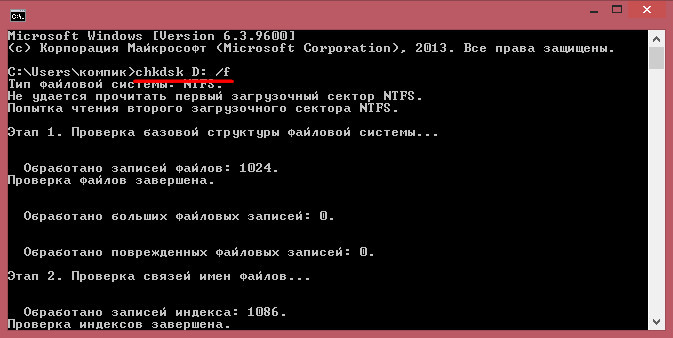
A beépített program tehetetlensége esetén a viszonylag ingyenes DMDE program megment, amely letölthető a hivatalos oldalról. Nem nehéz elindítani és telepíteni ezt a segédprogramot, ezért nem fogunk ezen részletesen lakozni. Az alkalmazás telepítése és elindítása után két ablakot fog látni. A bal oldalon válassza a "fiz. Eszköz ", jobbra - egy probléma Flash meghajtó. Kattintson rá egy dupla kattintással. Ebben a pillanatban a flash meghajtó tartalmának kifejezett vizsgálata történik.
Menj fel apa "talált" -ra, majd az "All Found + Rekonstrukció" mappába, majd kattintson a "Korona a teljes kötet" gombra, és erősítse meg a műveleteit. Most légy türelmes, mert minél nagyobb a flash meghajtó térfogata, annál hosszabb ideig tart a szkennelés. Az ablakban lévő eljárás vége után az összes fájlt a Flash Drive -en található, mielőtt a munkájában kudarcot vall, de ne feledje, hogy teljesen más nevek lesznek. Ezután folytathatja a restaurációt.
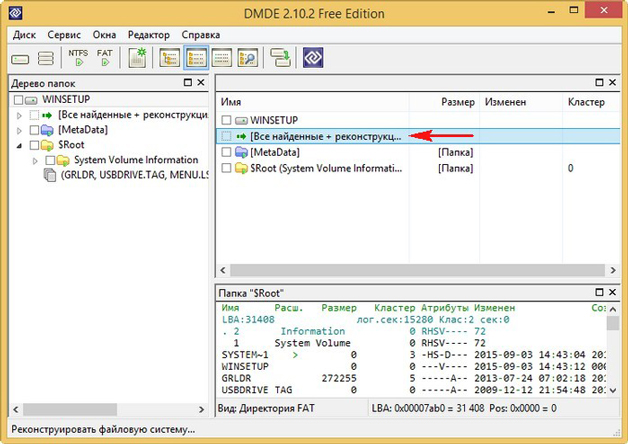
Ha minden elkészült után semmi sem történt veled, vagy a program funkcionalitása nem felel meg az Ön igényeinek, akkor mérlegelnie kell egy másik lehetőséget, nevezetesen a Minitool Power Data Recovery -t. Van a program ingyenes verziója, amelynek funkcionalitását csak a visszaállított fájl maximális súlya korlátozza (legfeljebb 1 GB).
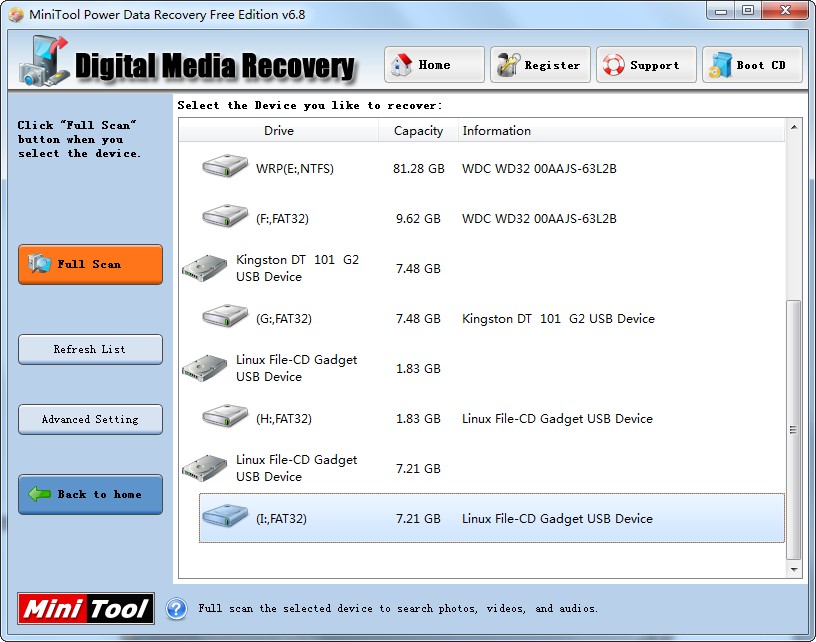
- A segédprogram telepítése és elindítása után meg kell határoznia azt a lemezt, ahonnan vissza szeretne állítani.
- Válasszon egy flash meghajtót. A Minitool Power Data Recovery megmutatja a benne található fájlokat. Mindent választhat, vagy csak a szükséges.
- A fájlok mentéséhez meg kell nyomnia a fájlok mentése gombot (a bal oldalon található, kék).
- Ezután a program felkéri Önt, hogy jelölje meg a könyvtárat (lemez), amelybe fájlokat szeretne menteni egy rosszul ellátott flash meghajtóval. És ő figyelmeztet téged, hogy ne gondolja, hogy elmenti az adatokat a flash meghajtón, amellyel visszaállítja őket.
Ettől a pillanattól kezdve megkezdődik a másolási folyamat, az időtartam megfelelő idő lehet, amely a fájlok mennyiségétől és a számítógép számítási teljesítményétől függ. Az összes manipuláció után számíthat a másolás befejezésére. Ez minden, csak a mappában a szükséges fájlok ellenőrzésének, ahol elmentette, ellenőrizni kell, hogy olvashatók -e. És valójában kezdje el a "feltámadni" egy flash meghajtót. Vagyis egyszerűen formázza meg.
Mi a teendő, ha egy flash meghajtó nem nyers formátumban van formázva
Hasznos lesz megérinteni a probléma egy másik aspektusát, nevezetesen: mit kell tenni, ha a flash meghajtó nem nyers formátumban van formázva? Ha sikerült kibontani a fájlokat a fenti program segítségével, akkor gondolkodnia kell arról, hogyan lehet visszaállítani egy flash meghajtót, amely nyers formátumúvá vált, adja vissza az előző teljesítményéhez. Lépjen a "Számítógépem" elemre, kattintson a jobb gombra a meghajtón, és válassza a "Formátum" lehetőséget. Ha ezt követően ugyanaz a rosszul ellátott nyers formátum megmarad, akkor nem minden olyan rózsás, és egy kicsit „izzadnod kell”.
Ebben az esetben a flash meghajtó visszaállításához meg kell hajtani a meghajtó úgynevezett alacsony szintű "mély" formázását. Sajnos a Windows maga nem tudja, hogyan kell ezt megtenni, de a csodálatos NDD alacsony szintű formátumú segédprogram megment, amely feltételesen elterjed az ingyenesen.
Könnyű dolgozni ezzel a segédprogrammal:
- Indítsa el a "Folytasson ingyen" című cikkben a szabad felhasználás folytatásához. Ebben az esetben az ingyenes verzió funkcionalitása elegendő nekünk.
- A kinyitott ablakban válassza ki a meghajtót.
- Ezután a megnyitott ablakban lépjen az alacsony szintű formátum fülre, kattintson a "Az eszköz formázása" gombra, és erősítse meg ezt a műveletet.
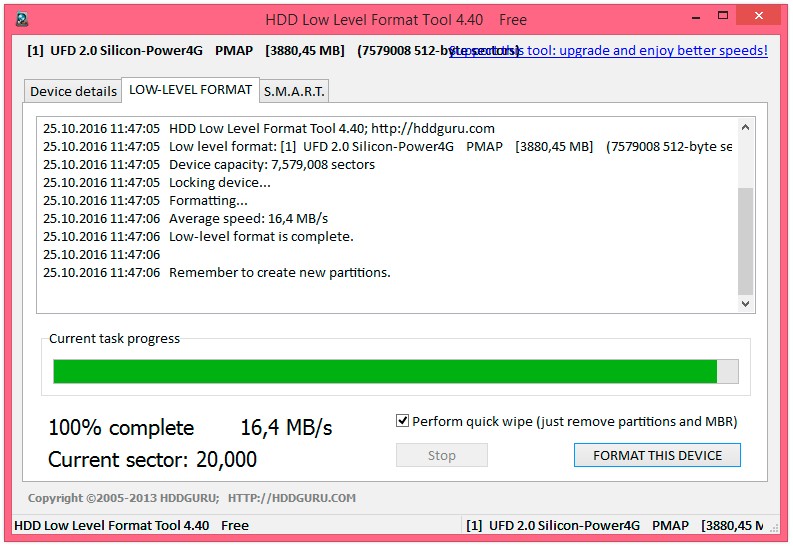
Az alacsony szintű formázási folyamat befejezése után, amelynek időtartama a számítógép kiszámítási teljesítményétől és a flash meghajtó hangerejétől függ, egy üzenet lesz, hogy az USB flash meghajtót a Windows formátumban formáznia kell. Helyezze vissza a "Normál" fájlrendszert. A formázás során jelölje meg az Ön számára előnyben részesített NTFS vagy FAT32 formátumot, de ne feledje, hogy a FAT32 fájlrendszer nem teszi lehetővé a nagy méretű egyfájlok tárolását, tehát ha filmeket, játékokat és hasonló „nehéz” fájlokat tölt le, az NTSF fájl, az NTSF fájl A rendszer tökéletes az Ön számára.
Összefoglalva a fentiek mindegyikét, azt akarom mondani, hogy nincs semmi baj ezzel a problémával, és minden megoldódik. Ha még nagyon fontos fájljaival, dokumentumaival és így tovább, ne tegye az orrát a flash meghajtóra. Ha mindent helyesen tesz, akkor az összes fájlt veszteség nélkül visszaállítja.

